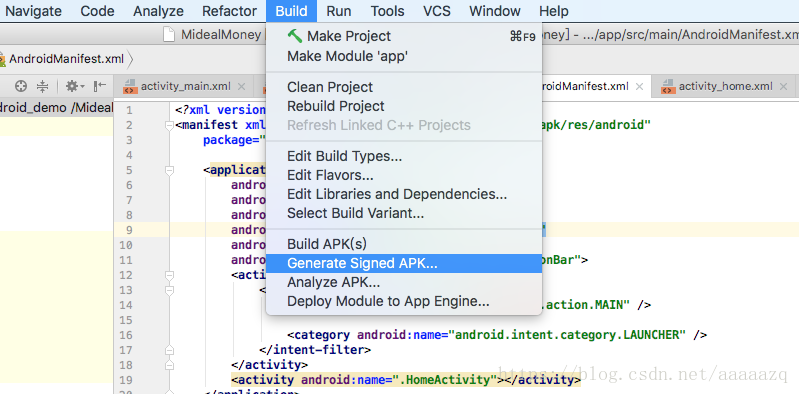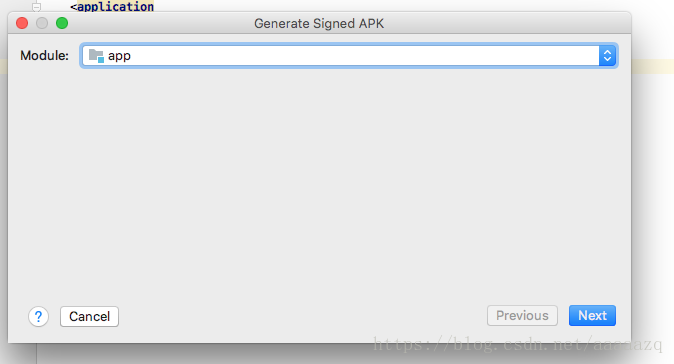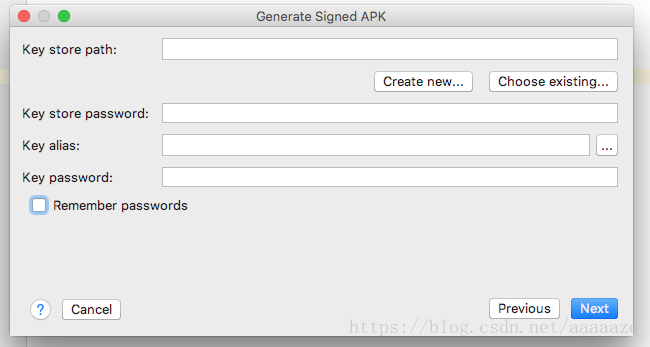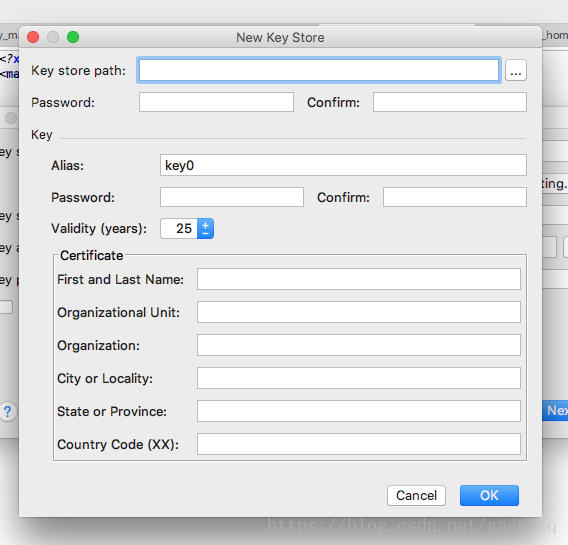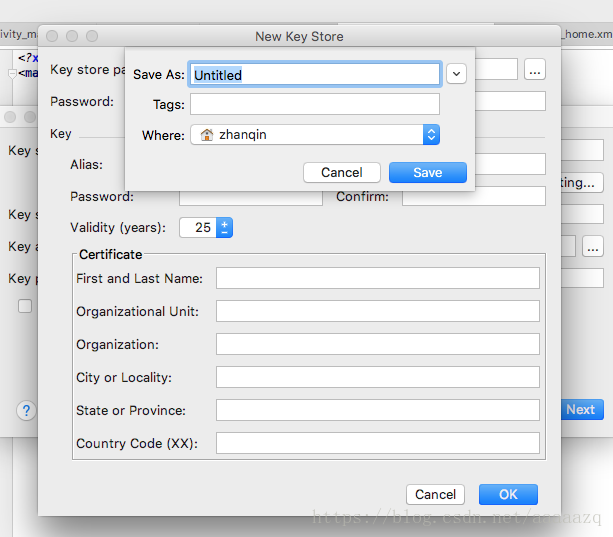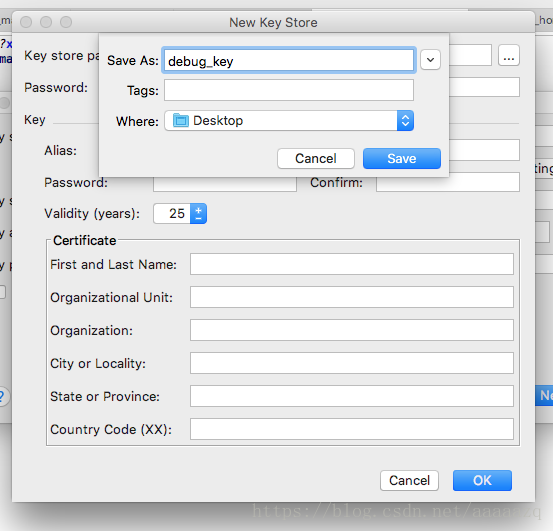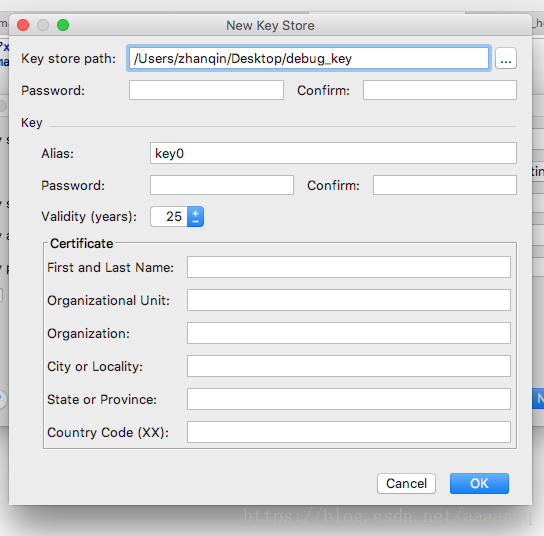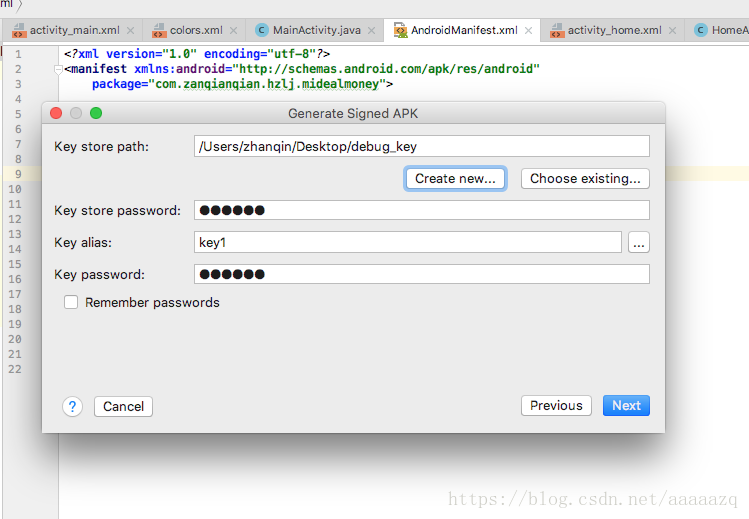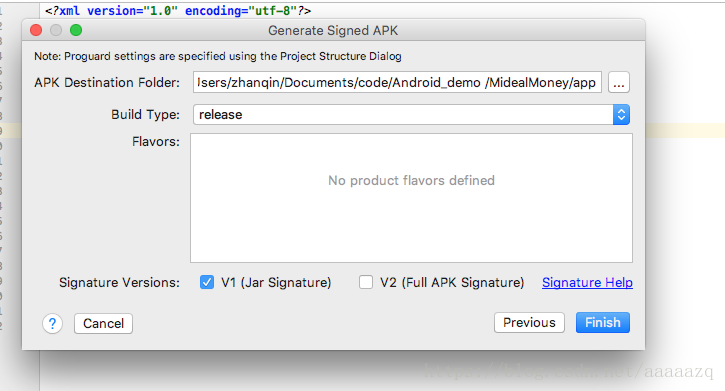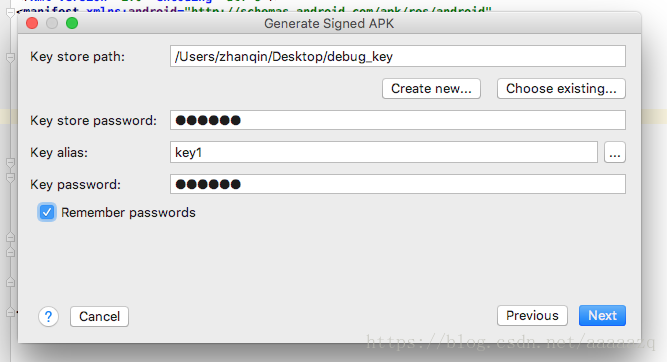使用Android Studio生成安卓手机的安装包,步骤如下:
- 使用Android Studio打开项目,选择Build—>Generate Signed APK
- 点击后弹出如下的图,选择Module,然后点击next:
- 重点来了,如果首次进行打包,那么看到的弹框将会是如下图:
- 首次打包,我们需要生成一个key,点击Create new…弹出一个新界面:
- 点击Key store path 行后面的…按钮:
- Save As对应的输入框填写文件名,Tags可选填,Where为文件存放的地方。填好之后,点击Save按钮,如图:
- 点击Save按钮之后:
- 然后填好密码,建议都填一样的,这样记起来简单一些。Certificate中的信息可能只需要填任意一项就可以,如果一项都不填,会报错误提示。点击OK后:
- 点击next,就可以选择打包的模式了:
第一行的输入框可以选择生成的apk文件的路径,type是选择debug和release,调试包就选debug,发布的包就选release。
一般我们可以创建两个签名文件,也就是keystore。一个用来生成debug包,一个用来生成release包。生成的文件要保存好,因为同一个项目用不同的keystore文件生成的apk是不同的App,所以同一个环境下最好使用同一个。点击上图的Finish按钮后,Android Studio开始打包,打包完成之后,Android Studio会出现如下图的提示:
点击如图的Locate按钮,即可找到apk。
之后再打包,在
这个页面中选择记住密码,每次就可以直接打包。切换环境(debug和release)的时候,需要重新选一下证书。然后就可以完成打包了。
新手专用打包教程,亲试有效~~